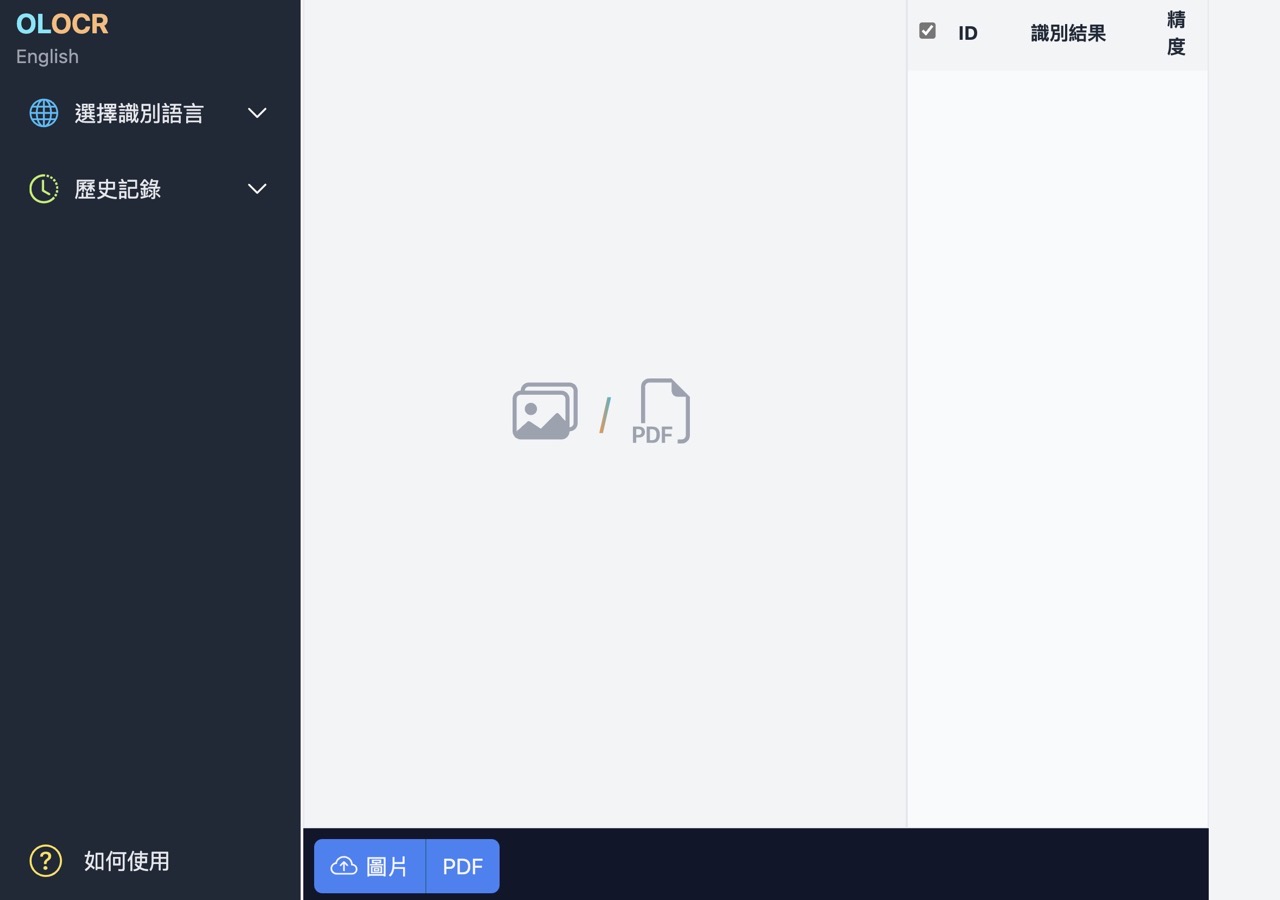
如果要將圖片文字轉為可複製、翻譯的狀態,通常會透過 OCR(光學字元辨識技術)進行處理,不過現在手機、平板電腦相簿都有內建 OCR 功能,例如 iPhone 可以直接選取相片上的文字、快速複製內文或翻譯為其他語言,非常好用!甚至連去背都能在相簿上以拖曳方式做到,若使用者依然需要對圖片或 PDF 進行文字識別,也有免費的線上工具或瀏覽器擴充功能可用。
本文要介紹「OLOCR」是一個免費的 OCR 文字識別工具,主要功能是讓使用者將圖片、PDF 傳到瀏覽器進行辨識,也可快速匯出辨識後的結果,OLOCR 提供批次對圖片或 PDF 進行文字識別轉換為可選取、複製或匯出的格式,沒有檔案數量、大小、PDF 頁數等限制,操作上也很簡單,具備中文介面。
OLOCR 支援的語言包括英文、繁體中文、簡體中文等各種常見語言(超過 70 種),也有歷史記錄功能隨時可以回去查看辨識過的圖片或文件,OLOCR 所有辨識過程都會在瀏覽器中進行,不會傳輸、保存任何圖片和 PDF 文件,因此在隱私及安全性方面都不用擔心。
依據最新的更新紀錄顯示,OLOCR 已經可以在 iOS 和 Android 瀏覽器使用,也針對較大的 PDF 或批次圖片處理最佳化,以確保使用者獲得更好的效果,另外,我也介紹過其他 OCR 工具,有需要也可試試看:
- PearOCR 免費 OCR 圖片轉文字,離線狀態也能用
- Docsumo 免費 OCR 擴充功能,輕鬆擷取、翻譯圖片影片中的文字
- Copyfish 從任何圖片、影片或 PDF 檔快速辨識及複製翻譯文字(Chrome 擴充功能)
OLOCR
https://olocr.com/
使用教學
STEP 1
開啟 OLOCR 網站後從側邊選取要使用的語言,支援的選項相當多,如果要識別繁體中文圖片或 PDF 就選擇「Chinese Traditional」、簡體中文「Chinese Simplified」,以此類推。
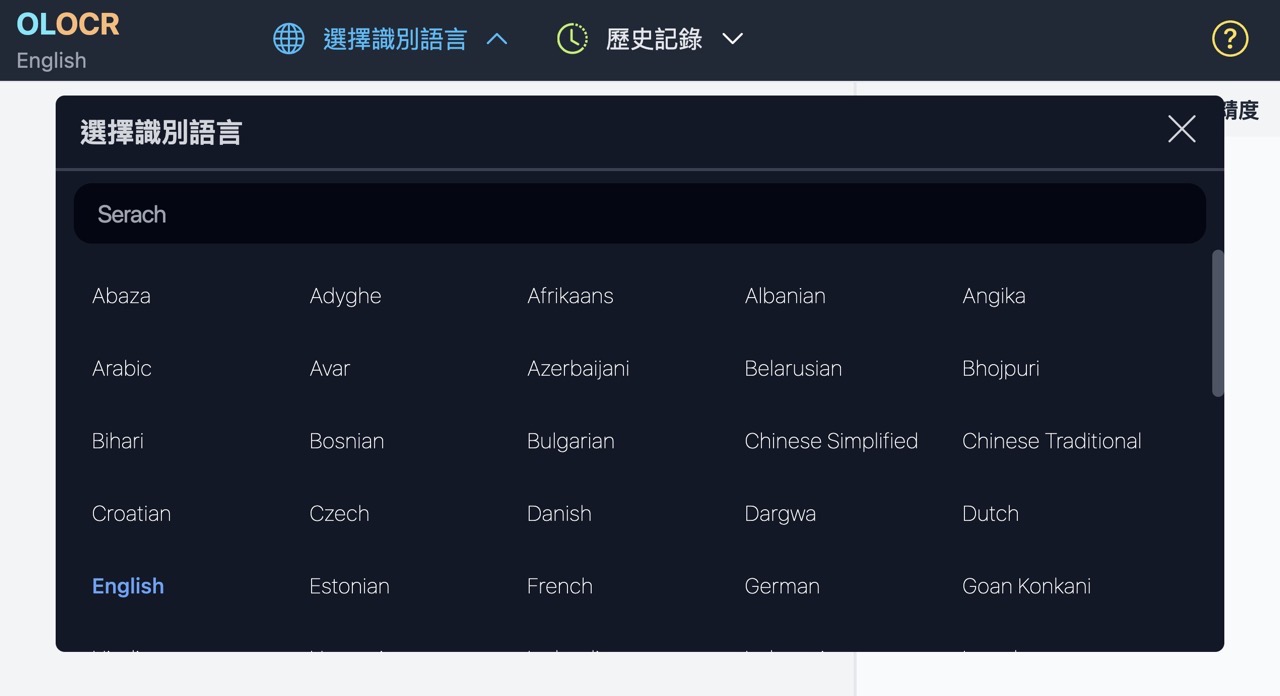
STEP 2
接著點選圖片、PDF 後找到要加入識別的圖片文件,隨即就會在 OLOCR 顯示各個識別結果和精準度,依照不同的顏色、解析度或字型可能會有不同的識別結果(很多字以人眼看得出來,但是機器不一定會顯示正確結果),使用者還是需要自行檢查。
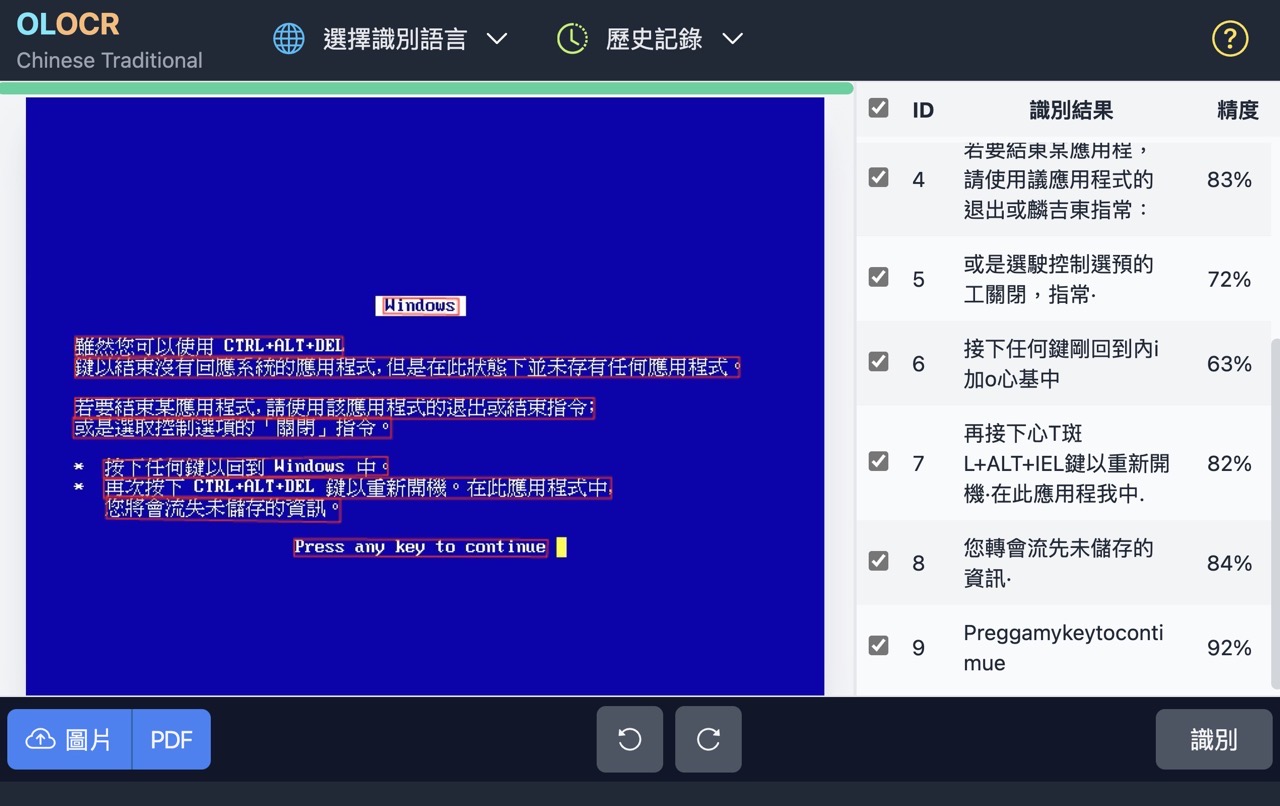
STEP 3
稍微測試了一下不同的中文圖片和文件,OLOCR 確實能夠在短時間內快速識別、將圖片內容轉為可複製的純文字格式,但繁體中文的精確度好像就沒有太高,或許英文、日文或其他語言的表現上會更好?使用者可自行測試看看。
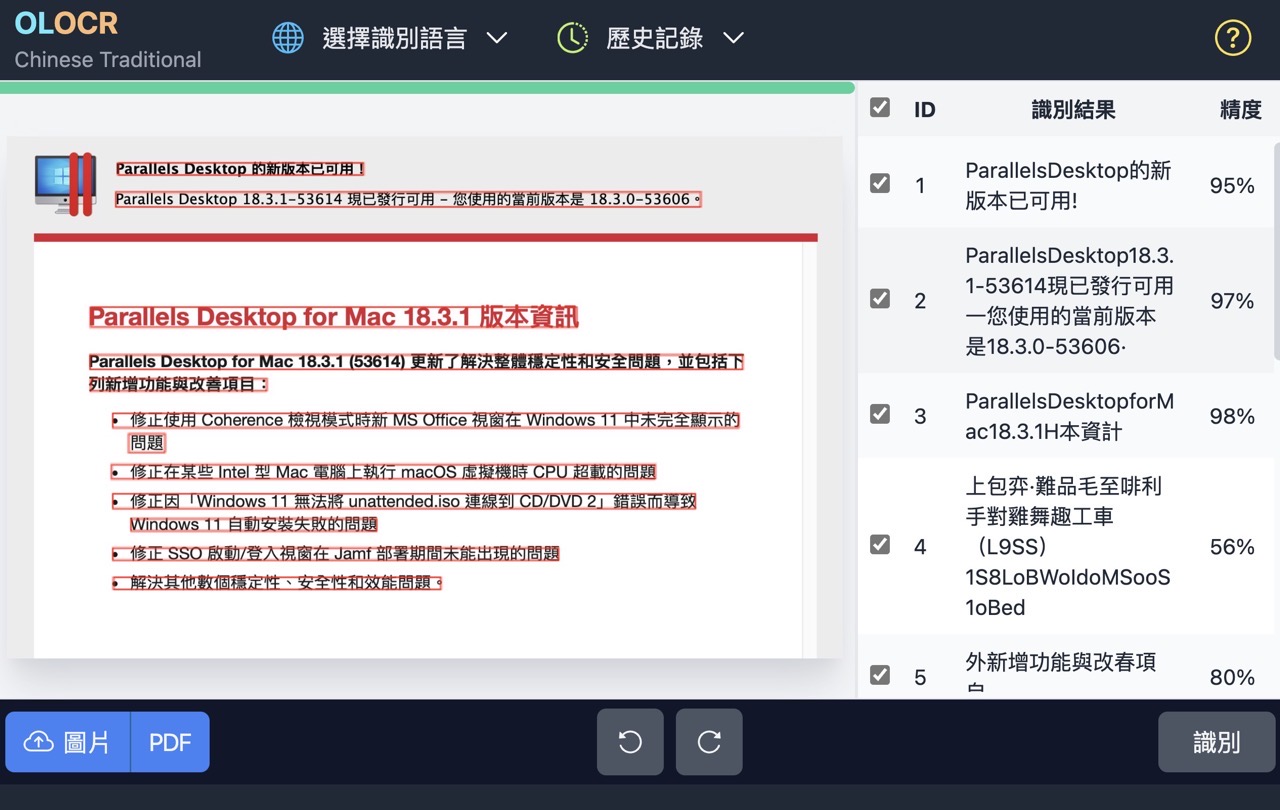
在圖片上點選右鍵就有複製文本或是複製全部選中的文本選項,也有將文字辨識結果匯出為 .txt 或 .json 格式功能。
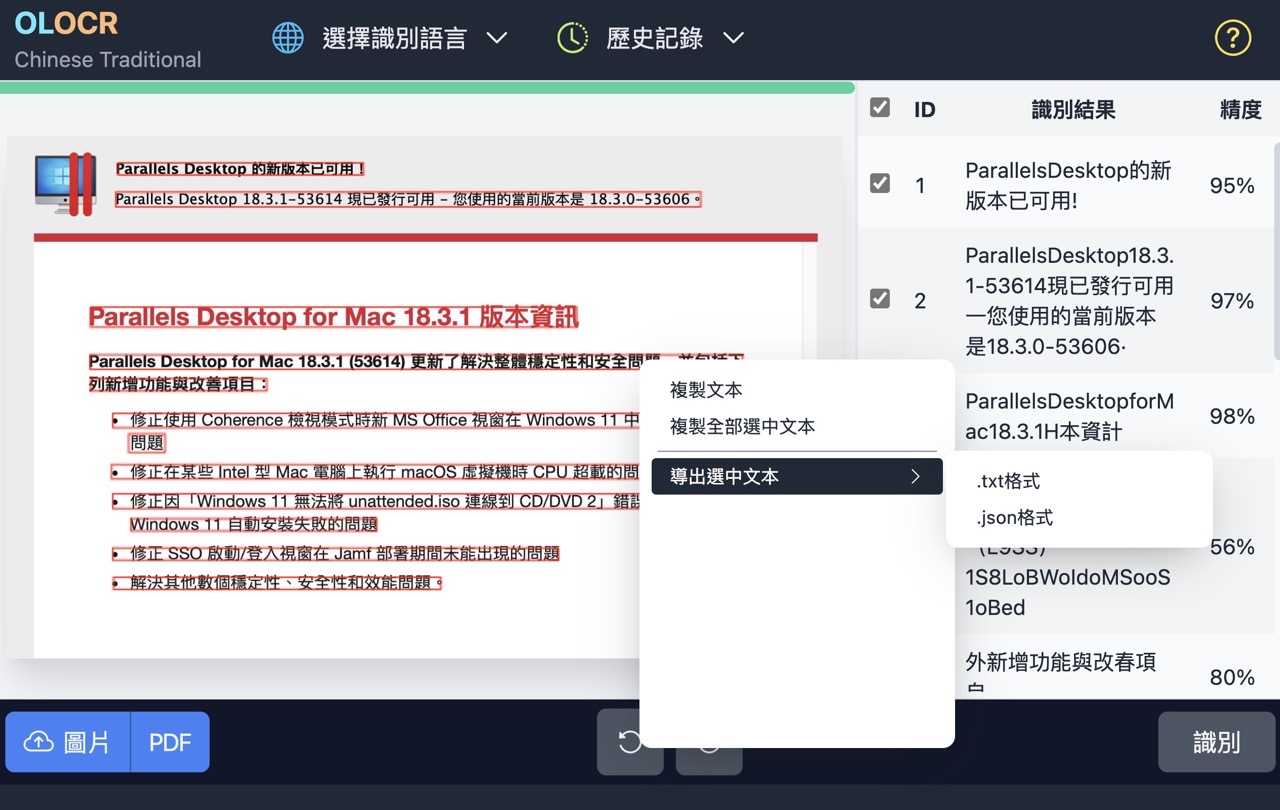
值得一試的三個理由:
- 允許用戶上傳任意大小、數量的圖片或 PDF,沒有文件數量、大小等限制
- 支援超過 70 種常見語言的文字識別,包括英文、繁體中文、簡體中文
- 所有辨識過程都在使用者的瀏覽器中完成,不會傳輸任何圖片和 PDF 文件








